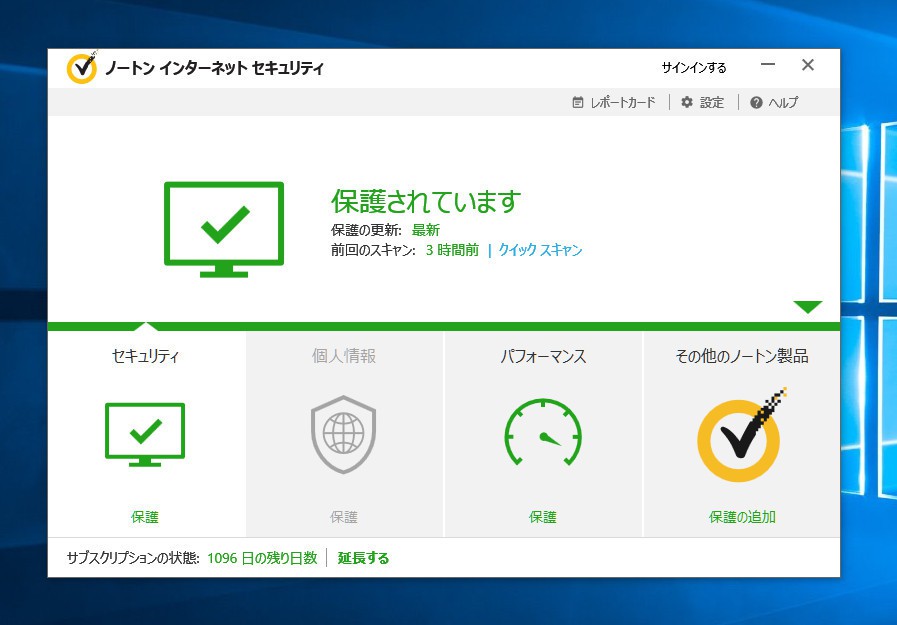
シマンテックの個人向けセキュリティソフト「ノートンセキュリティ」のプロダクキーを新しいものに切り替える方法を紹介します。
ノートンセキュリティでは、サブスクリプションの有効期限が終了する数日前から、アラート画面がポップアップし、シマンテックストアを利用して有効期限を延長することもできるのですが、Amazonなどで新しい製品を購入した方が安くつくことも多々あります。
今回は有効期限切れの情報から、新規に購入した新しいノートンセキュリティのプロダクトキーを入力し、期限切れを解消する方法を説明します。
目次
ヘルプメニューを活用
有効期限が切れた状態でシステムトレイのノートンアイコンをクリックすると以下のような画面が表示されます。
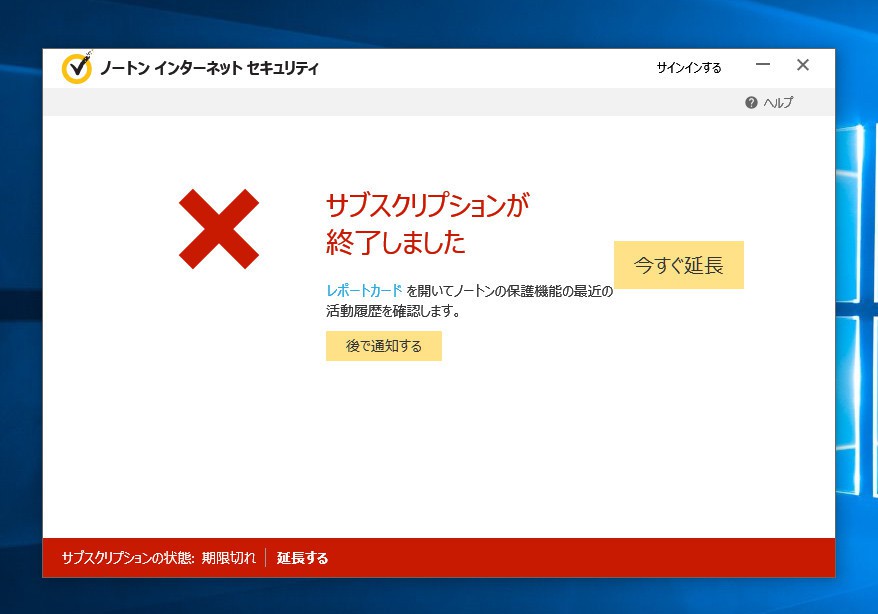
▲ここで画面右上の「ヘルプ」をクリックします。
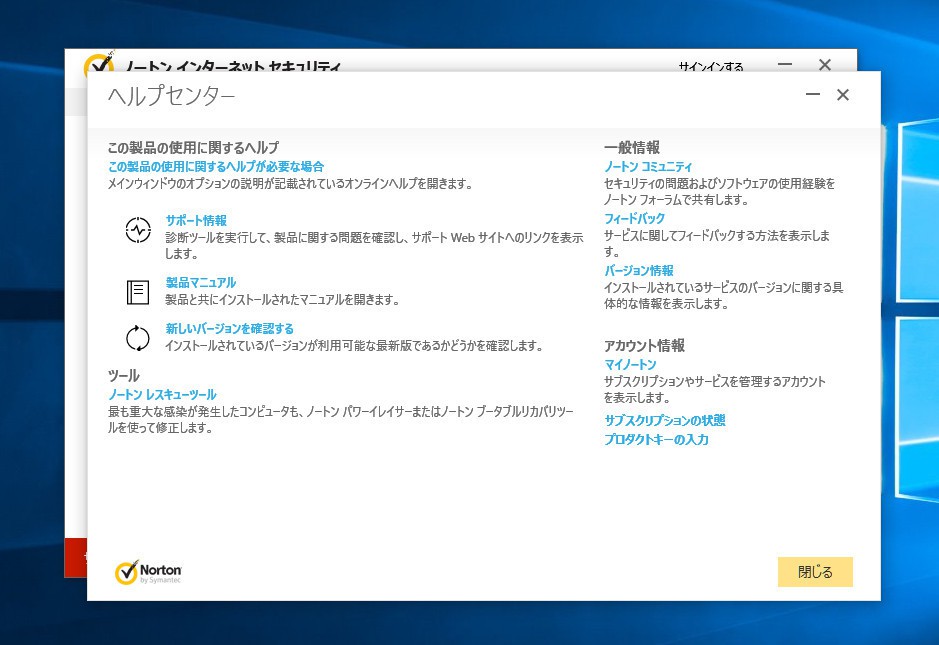
▲ヘルプセンターの右下にある「プロダクトキーの入力」をクリックします。
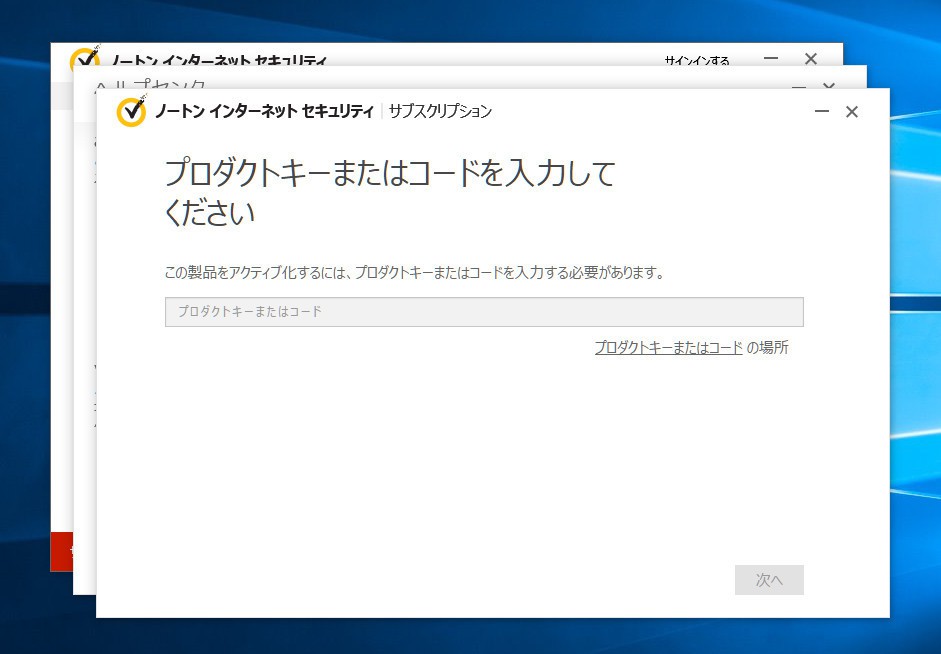
▲プロダクトキーの入力画面で、新しく購入したノートンセキュリティのプロダクトキーを入力します。「次へ」ボタンをクリックします。
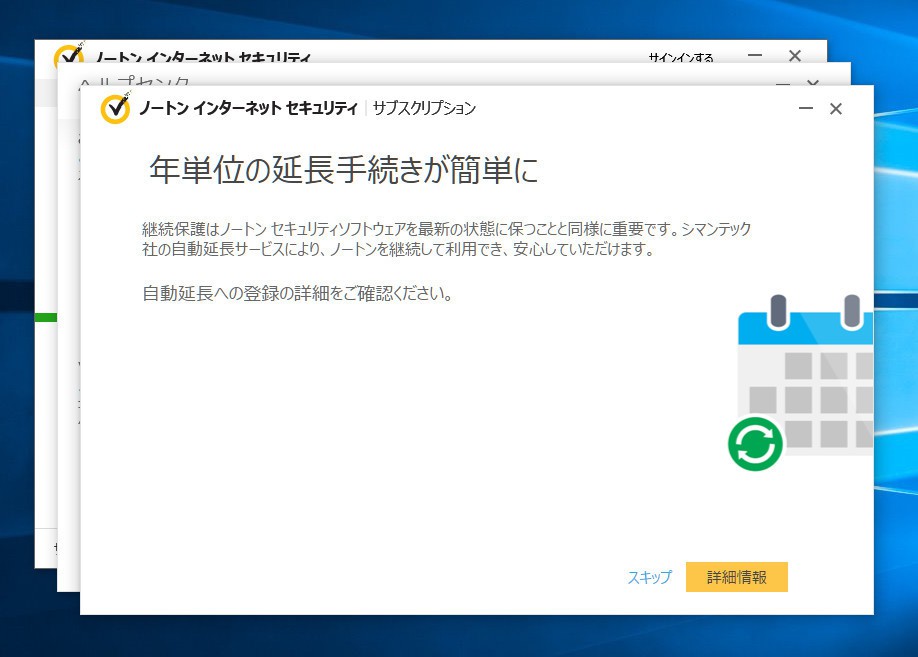
▲自動延長設定も可能です。設定しない場合「スキップ」をクリックします。
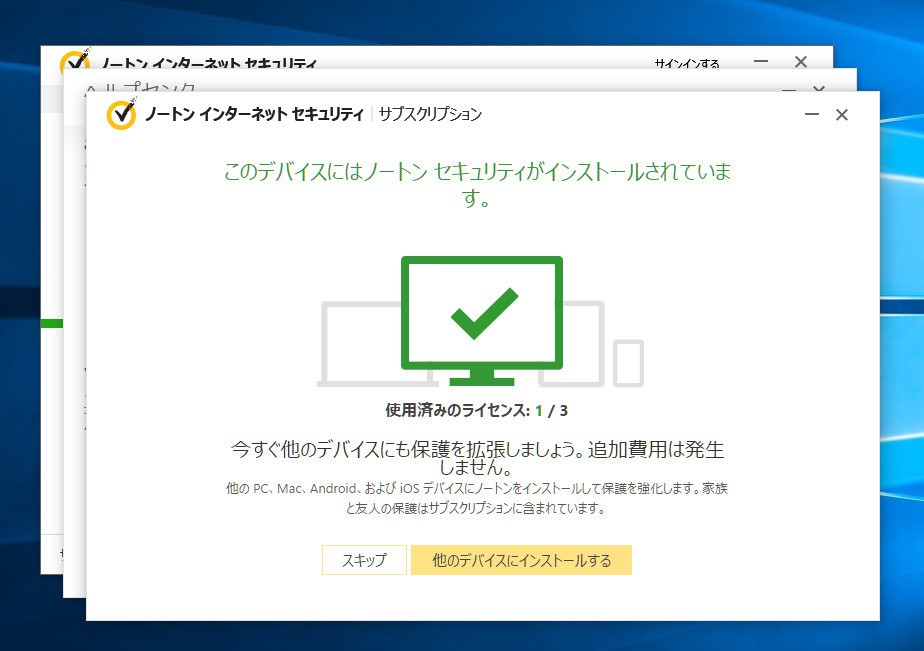
▲設定が完了しました。ここでは3台版ライセンスの1台目を設定したので、「1/3」のライセンスが使用されたことがわかります。
必要ならば他のデバイスでも同様の手順を実行します。
まとめ
ノートンセキュリティのプロダクションキーを新たに入力すると、ソフトウェアを再インストールすることなく有効期限切れの状態から復活することができます。その場合「ヘルプ > プロダクトキーの入力」から新しいプロダクトキーを入力します。








